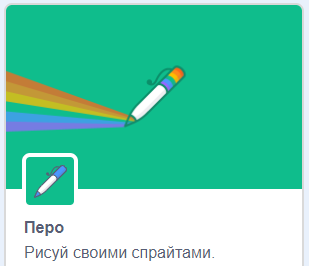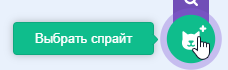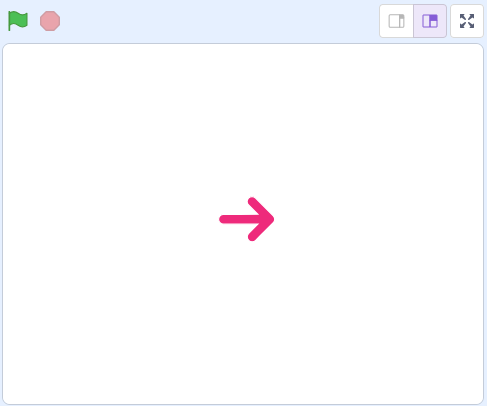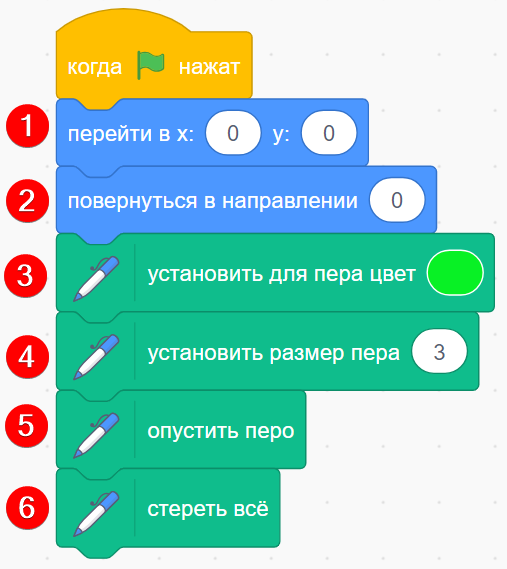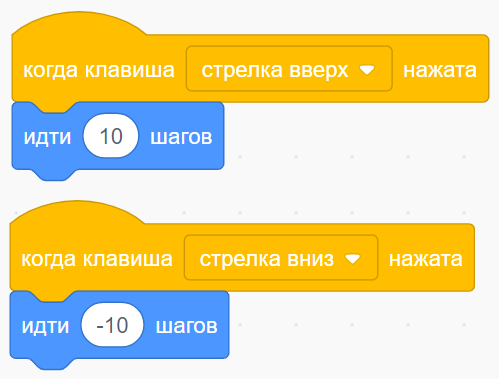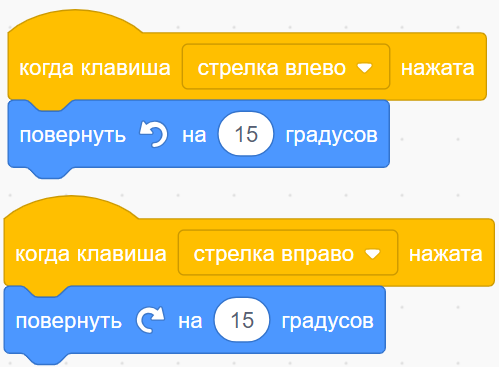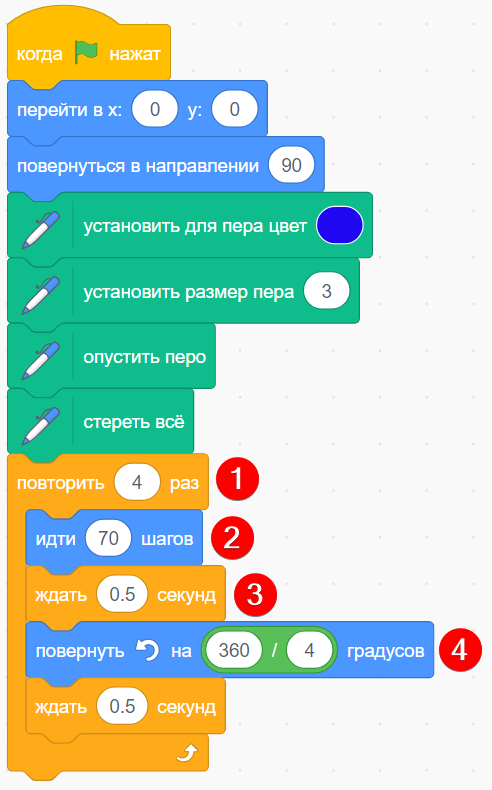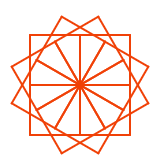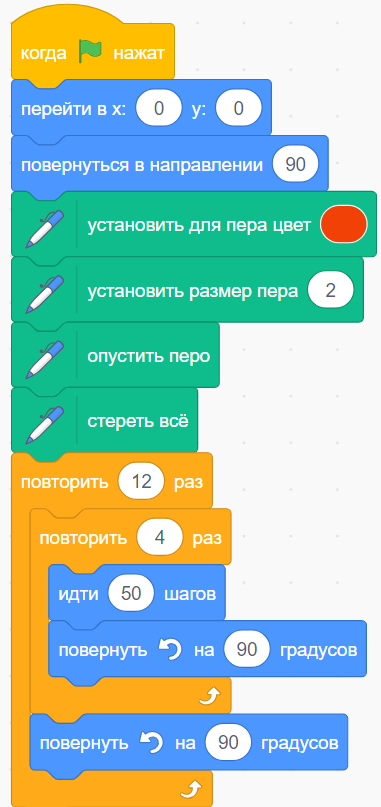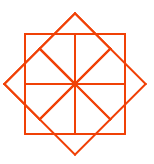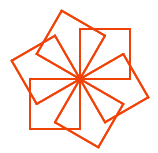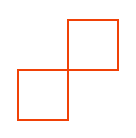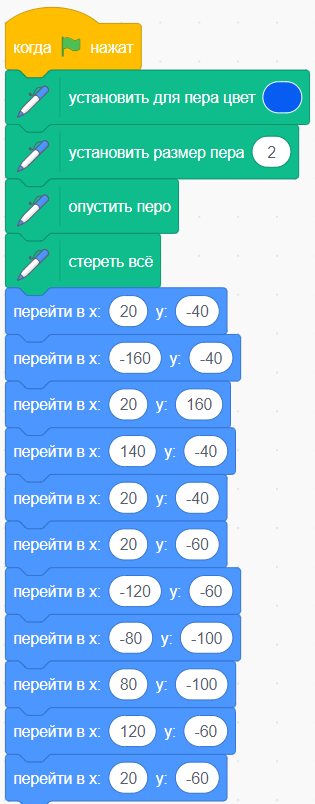Занятие № 3. Рисование в Scratch
Подключение дополнений
Для выполнения заданий используем дополнение Перо. Чтобы использовать его в проекте, нажмите кнопку  а потом выберите расширение Перо:
а потом выберите расширение Перо:
Добавиться новая категория блоков  .
.
Упражнение №1. Основы рисования
Создадим программу в которой мы будем рисовать различные фигуры на сцене. Управлять спрайтом будем с помощью стрелок на клавиатуре. Стрелки вверх и вниз будут двигать спрайт вперёд и назад, а стрелки влево и вправо - поворачивать спрайт на 15 градусов против часовой стрелки и по часовой стрелке соответственно.
Запустите Scratch 3 и удалите спрайт с котом, нажав по нему правой кнопкой мыши и выбрав пункт меню Удалить или нажми на кнопку  рядом с выделенным спрайтом.
рядом с выделенным спрайтом.
После этого добавьте спрайт с изображением стрелки. Для этого нажмите на кнопку Выбрать спрайт:
В открывшемся окне выберите спрайт со стрелкой Arrow1.
После этого сцена должна выглядеть следующим образом:
Теперь добавьте скрипты для стрелки.
Когда вы щелкните по зелёному флажку, спрайт переместится к центру сцены 1 и повернётся вверх 2. Затем устанавливаются цвет 3 и размер 4 пера, скрипт опускает перо вниз 5. Последняя команда 6 стирает все старые рисунки со сцены.
Теперь добавим скрипты с помощью которых стрелка будет двигаться.
Обратите внимание, что при нажатии на стрелку вниз, мы двигаем спрайт на -10 шагов. Таким образом спрайт будет двигаться назад.
Добавьте следующие скрипты, чтобы спрайт мог поворачивать влево и вправо.
Программа готова. Теперь нажмите на зелёный флажок и управляйте спрайтом с помощью стрелок на клавиатуре. После стрелки должен оставаться след заданного цвета.
Упражнение № 2. Рисование многоугольников
С помощью этой программы мы нарисуем различные многоугольники. Длина стороны и количество сторон можно будет менять произвольно.
Создайте новый проект в Scratch.
Составьте для спрайта следующий скрипт:
Количество сторон задаётся в цикле 1 и блоке повернуть на 4. Длину стороны можно изменить в блоке идти … шагов 2. После блоков отвечающих за движение, расположены блоки ждать … секунд 3 для того, чтобы нагляднее показать выполнение скрипта.
Дополнительное задание
Попробуйте самостоятельно изменить параметры так, чтобы нарисовать 5-, 6-, 7- и 8-угольники.
Упражнение № 3. Вложенные циклы
Иногда бывает необходимо поместить один цикл внутрь другого. К примеру, для рисования такой фигуры
можно нарисовать один квадрат, затем повернуть спрайт на 30 градусов, нарисовать ещё один квадрат, повернуть спрайт на 30 градусов, и так далее.
Внешний цикл будет отвечать за поворот спрайта после рисования квадрата, а внутренний цикл - за рисование самого квадрата.
Создайте новый проект в Scratch.
Составьте для спрайта следующий скрипт:
Нажмите на зелёный флажок, и проверьте работу скрипта.
Дополнительное задание
Обратите внимание, что
Поменяйте количество повторений циклов и углы поворота спрайта так, чтобы получить следующие рисунки:
Задания для самостоятельной работы
Упражнение 1
Что будет нарисовано после выполнения следующего скрипта?
Упражнение 2
Напиши скрипт, чтобы соединить между собой точки в каждой из этих фигур и определить их окончательную форму:
а) (30, 20), (80, 20), (80, 30), (90, 30), (90, 80), (80, 80), (80, 90), (30, 90), (30, 80), (20, 80), (20, 30), (30, 30), (30, 20);
б) (–10, 10), (–30, 10), (–30, 70), (–70, 70), (–70, 30), (–60, 30), (–60, 60), (–40, 60), (–40, 10), (–90, 10), (–90, 90), (–10, 90), (–10, 10).